MPLAB elején
Basics MPLAB környezet
A program letöltése után a dolgozó ablakot.
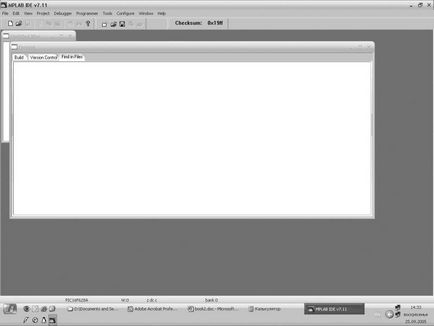
Program típusa gyakori a Windows. és azt hiszem, nem igényel különösebb magyarázatot.
Az első dolog, amit csinálunk, hozzunk létre egy új projekt, a főmenü Project - Új. Arra kérjük a nevét a relé projekt. egy mappában például relé. Azt javasoljuk, hogy nyissa ki a fő része a lemez a MPLAB mappában. Ismételten találkoztam a probléma, hogy nem mindig nyilvánvaló. Számos program, és ez kényelmes, felajánlotta, hogy tárolja a projekt a mappát „My Documents”. A probléma nem fordul elő, ha az angol változat a Windows vagy egy orosz nyelvű változata a program. De sok speciális angol nyelvű programok kezdenek felkelni csodák, ha dolgozik az orosz változata az operációs rendszer. Találkoztam először ezt, amikor az egyik fejlesztőkörnyezetekhez lefordítani a programot az volt, hogy egy hiba at line 1. Mit értett egy sort egy negatív szám, nem tudom. De megtalálni a hiba nem volt olyan könnyű egy megfelelően megírt program. A hiba abban rejlik, hogy a program mely az operációs rendszeren keresztül, hogy mentse a projekt a „My Documents” mappába, a mappa nem ismerhető fel.
Miután létrehozott egy új projekt, van egy ablak a projekt navigátor. Most válassza ki a vezérlő chip a fő részben a Configure menüben - Eszköz kiválasztása. A választás PIC 16 F 628 A.
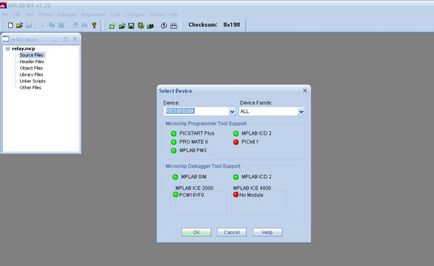
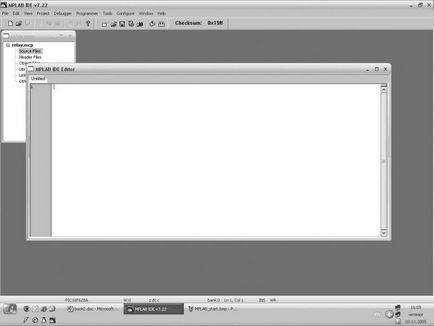
Ezután vegye fel a fájlt a projekthez. Ehhez kattintson jobb gombbal a Source Files listája navigátor ablakban. A menüben válassza ki az Add Files. és adja meg a fájl.
GOTO cm2; Ha ugyanaz, továbbra is
Hogy nyissa ki a Debug nézet megfigyelő ablak - Watch. ahol a választó STATUS regiszter. WREG. PIR 1 EEDATA. RCREG. 20 órán át. 21 órán át. 22 órán át. 30 órán át. Szükséges nyilvántartások nyitott feliratú gombot a lefelé mutató nyílra a név a nyilvántartás, ami viszont mellette egy gomb ADD SFR. Meg kell nyomni kiválasztása után a nyilvántartásban.
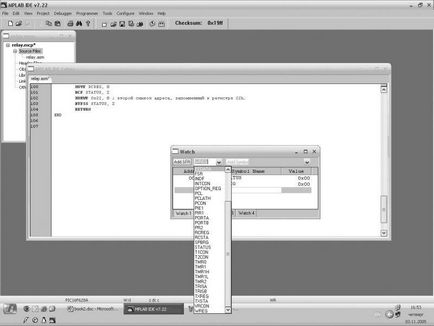

A végén megrendeljük az ablakok (Windows - cserép vízszintesen), csak az összes (File - Save All), és adjuk hozzá a projekt todo fájlban. txt. amely előre létrehozni, és a projektmenedzser betette a szakaszban egyéb fájlok. A todo fájlban. txt folytat majd a munkaterv.
Most fordítsd le a Projekt - Build All. Mentés és nézet projekt File - Save Workspace. Készen állunk a hibakeresés.
Van néhány hasznos funkciók. Egyikük az, hogy ellenőrizze a munkát egy bizonyos ponton. Ehhez állítsa le az animációt (a gomb # 9612; # 9612;), állítsa a kurzort a kívánt sort, és nyomja meg az egér jobb gombjával. A legördülő menü Set PC kurzor. Most, ha a Step Into ikon, nyomon tudjuk követni az összes módosítást.
A végleges formáját, dolgozom egy olyan környezetben, amely így néz ki:
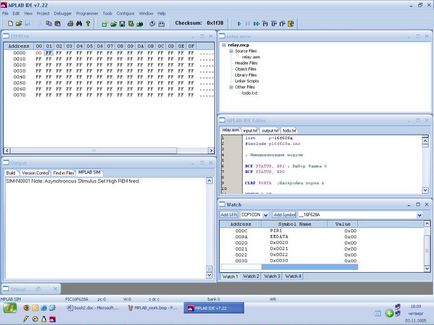
Amellett, hogy az írás egy programot összeállító, MPLAB környezet segíti a programok írásának nyelvén «C». Vannak fordítóprogramok a különböző gyártók. Én használ egy demo változata egy cross-compiler Hi - Tech. Lássuk, ha nem lesz könnyebb írni az előző programot a „C”?
Relémodullal, a szoftververziót a nyelv a „C”
A választott programozási nyelv beállításakor a Project - Select Language Toolsuite:
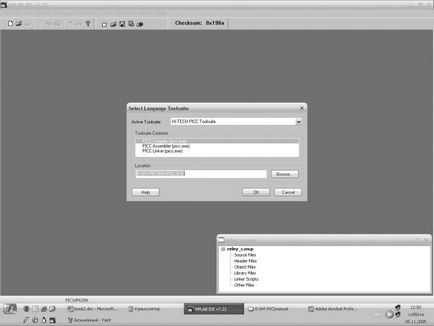
Hozzon létre egy header file, és a master file. Add a fejlécet szükséges fájlokat nekünk egy vezérlő. A többi munka egy kicsit eltér a munka assembler. A programban nem menteni az állam a relé az EEPROM-ban. Végső formájában a header file:
#define bitclr (var, bitno) ((var) =